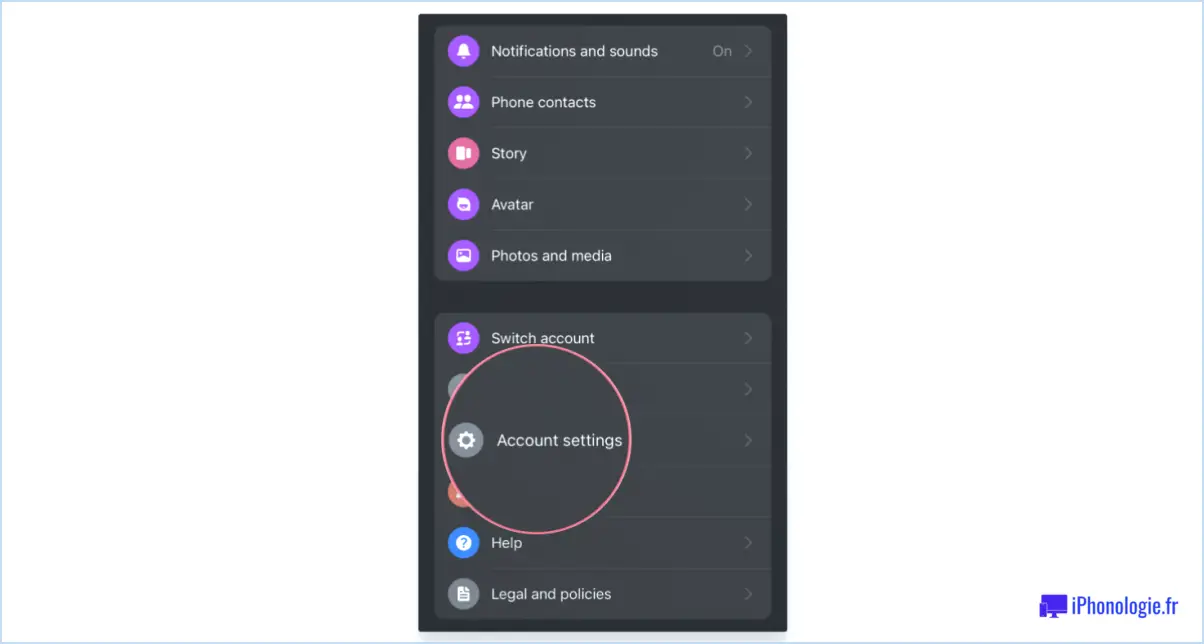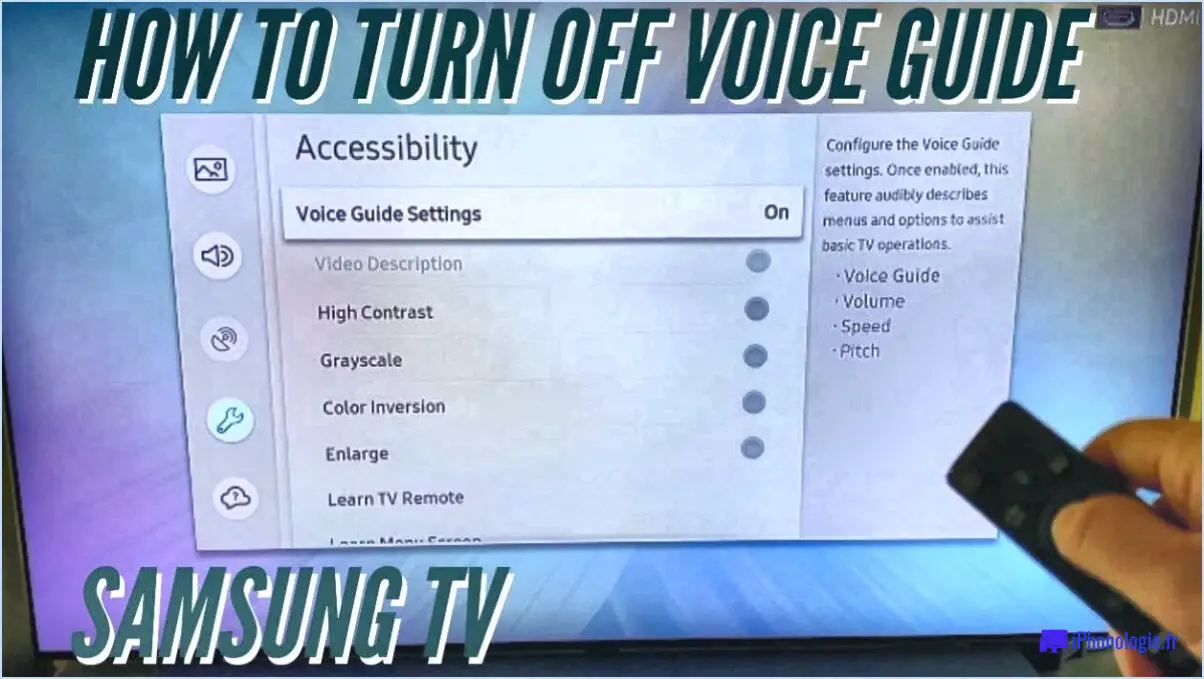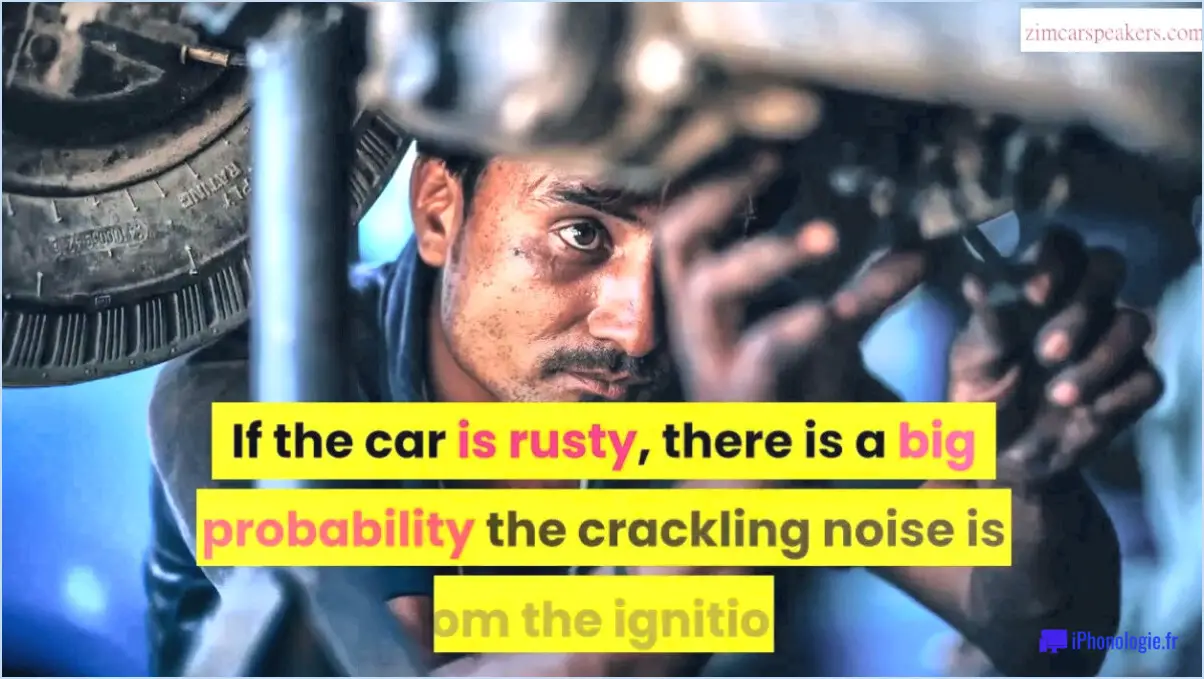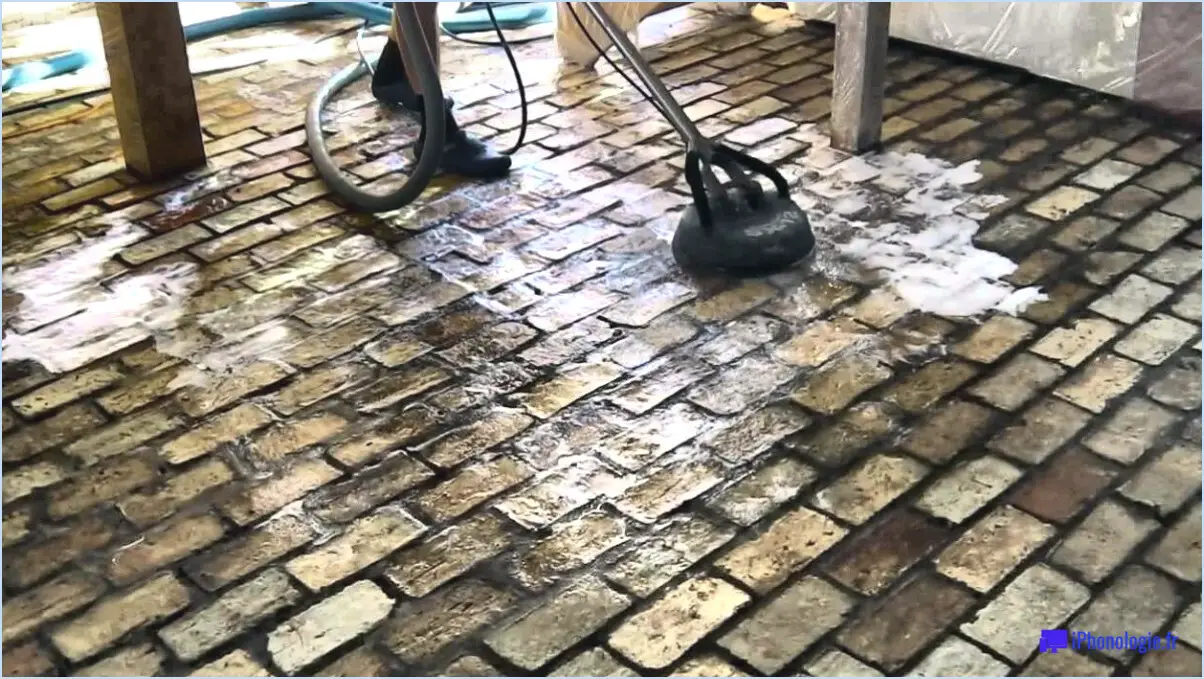Comment supprimer des projets dans asana?
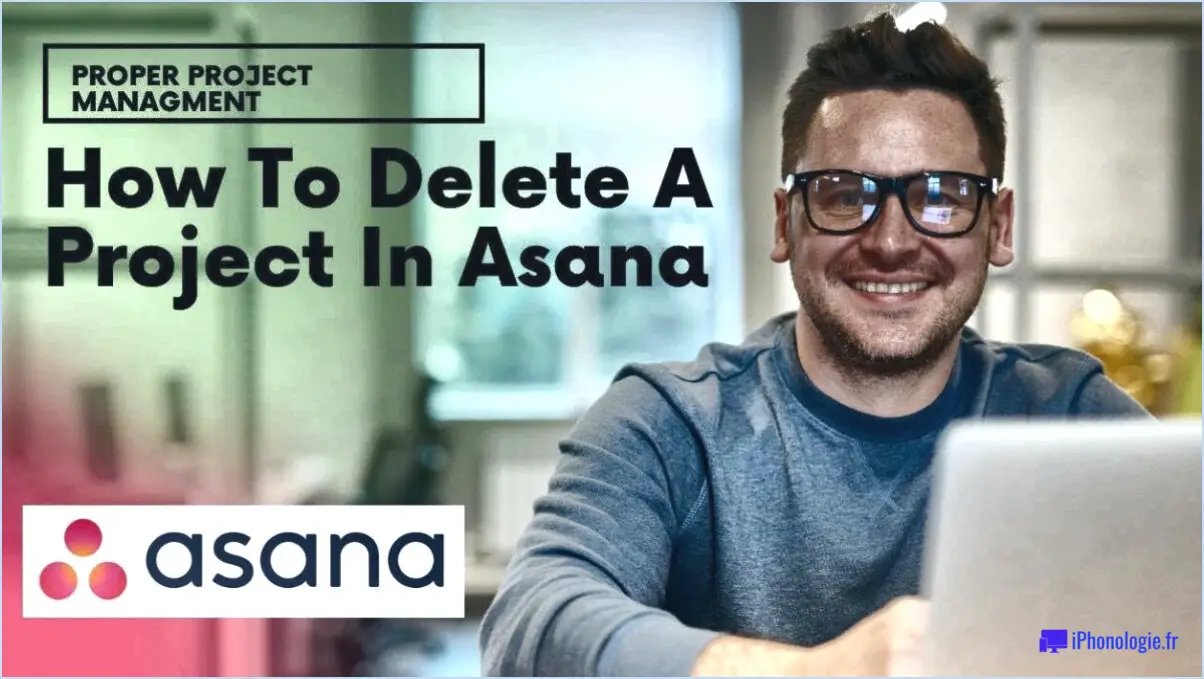
Pour supprimer un projet dans Asana, vous pouvez suivre les étapes ci-dessous :
- Rendez-vous sur le tableau de bord d'Asana et sélectionnez le projet que vous souhaitez supprimer.
- Une fois que vous êtes dans le projet, cliquez sur les trois points dans la barre supérieure pour ouvrir le menu des actions du projet.
- Dans le menu des actions du projet, sélectionnez "Supprimer le projet".
- Asana vous demande alors de confirmer que vous souhaitez supprimer le projet. Si vous êtes sûr de vouloir supprimer le projet, cliquez sur " Supprimer " pour supprimer définitivement le projet.
- Gardez à l'esprit que la suppression d'un projet est permanente et ne peut pas être annulée. Toutes les tâches ou sous-tâches du projet seront également supprimées de façon permanente.
Vous pouvez également supprimer un projet à partir de la page " Paramètres " d'Asana. Voici comment procéder :
- Cliquez sur votre photo de profil dans le coin supérieur droit du tableau de bord d'Asana et sélectionnez " Console d'administration " dans le menu déroulant.
- Dans la console d'administration, sélectionnez "Paramètres" dans le menu de gauche.
- Faites défiler vers le bas jusqu'à la section "Projets" et trouvez le projet que vous souhaitez supprimer.
- Cliquez sur les trois points situés à côté du projet et sélectionnez "Supprimer le projet" dans le menu déroulant.
- Asana vous demandera de confirmer que vous souhaitez supprimer le projet. Si vous êtes sûr de vouloir supprimer le projet, cliquez sur " Supprimer " pour supprimer définitivement le projet.
En conclusion, la suppression d'un projet dans Asana est un processus simple qui peut être effectué soit à partir du menu des actions du projet, soit à partir de la page des paramètres. Cependant, il est important de se rappeler que la suppression d'un projet est permanente et ne peut pas être annulée, alors assurez-vous que vous êtes sûr de vouloir supprimer le projet avant de procéder.
Comment récupérer une tâche supprimée dans Asana?
Si vous supprimez accidentellement une tâche dans Asana, il existe plusieurs façons de la récupérer :
- Recherchez la tâche dans votre dossier " Récemment supprimée ". Asana conserve les tâches supprimées dans ce dossier pendant 30 jours, il est donc possible que vous puissiez la restaurer à partir de là.
- Consultez l'historique de la tâche. Vous pouvez voir qui a supprimé la tâche et quand elle a été supprimée. Si elle a été supprimée accidentellement, vous pouvez la recréer à l'aide des informations de l'historique.
- Utilisez l'API d'Asana. Si la tâche ne se trouve pas dans votre dossier "Récemment supprimée" et que vous ne la trouvez pas dans l'historique des tâches, vous pourrez peut-être la récupérer à l'aide de l'API d'Asana. Cette méthode nécessite une certaine expertise technique.
Si vous ne parvenez pas à récupérer la tâche supprimée à l'aide de ces méthodes, vous pouvez contacter l'assistance Asana pour obtenir une aide supplémentaire. Gardez à l'esprit que le succès de ces méthodes de récupération peut varier en fonction de la situation spécifique.
Pourquoi ne puis-je pas supprimer des sections dans Asana?
Asana dispose d'une fonctionnalité appelée "sections" qui vous permet de regrouper des tâches et de les gérer comme une unité. Cependant, si vous essayez de supprimer une section dans Asana, vous supprimerez également toutes les tâches qu'elle contient. En effet, les sections sont destinées à servir de conteneur pour les tâches, de sorte que la suppression d'une section signifie également la suppression de son contenu. Pour supprimer des tâches individuelles au sein d'une section, il vous suffit de cliquer sur la tâche et de sélectionner "Supprimer" dans le menu des tâches. Si vous souhaitez supprimer une section sans supprimer ses tâches, il vous suffit de faire glisser les tâches hors de la section et de les déposer dans une autre partie de votre projet. N'oubliez pas que la suppression d'une section est une action permanente ; assurez-vous donc que vous voulez vraiment la supprimer avant de le faire.
Comment déplacer plusieurs tâches dans Asana?
Déplacer plusieurs tâches dans Asana est facile grâce à ces trois méthodes :
- Faites-les glisser et déposez-les au nouvel emplacement dans votre projet ou votre liste de tâches.
- Créez une nouvelle tâche portant le même nom que l'ancienne, déplacez-la en haut de la liste, puis supprimez l'ancienne tâche.
- Utilisez l'élément de menu "Tâches" dans le coin supérieur gauche de l'écran pour sélectionner plusieurs tâches, puis utilisez l'option "Déplacer vers" pour les déplacer vers un nouveau projet ou une nouvelle section.
Grâce à ces options, il est facile de rester organisé et de conserver vos tâches là où vous en avez besoin.
Que se passe-t-il lorsque vous archivez un projet dans Asana?
L'archivage d'un projet dans Asana crée un nouveau projet avec le même nom et la même structure de répertoire que le projet d'origine. Cependant, toutes les données et tous les fichiers de l'archive sont remplacés. L'archivage d'un projet le supprime de la liste des projets actifs, ce qui en fait une archive en lecture seule. Les projets archivés n'apparaissent pas dans les recherches et les utilisateurs ne peuvent plus créer de nouvelles tâches ou sous-tâches. Les projets archivés peuvent être désarchivés à tout moment, ce qui les rétablira dans la liste des projets actifs avec toutes leurs données d'origine intactes.
Comment supprimer une tâche d'un résumé de projet?
Pour supprimer une tâche d'un résumé de projet, vous pouvez utiliser deux méthodes. La première consiste à cliquer sur la tâche et à sélectionner "Supprimer du résumé du projet". La seconde méthode consiste à sélectionner la tâche et à cliquer sur le bouton "Supprimer" situé à côté. Ces deux méthodes supprimeront la tâche du résumé du projet, mais gardez à l'esprit que la tâche ne sera pas entièrement supprimée du projet. Si vous souhaitez supprimer complètement la tâche du projet, vous pouvez la sélectionner et cliquer à nouveau sur le bouton "Supprimer".
Combien de sous-tâches peut-on avoir dans Asana?
Asana n'impose aucune limite au nombre de sous-tâches que vous pouvez créer. Cela signifie que vous pouvez décomposer une tâche en autant de sous-tâches que nécessaire pour garantir une réalisation efficace. Cependant, il est crucial de garder votre espace de travail Asana organisé et gérable. Voici quelques conseils pour y parvenir :
- Ne créez des sous-tâches qu'en cas de nécessité.
- Utilisez des noms clairs et concis pour vos sous-tâches.
- Regroupez les sous-tâches connexes.
- Établissez un ordre de priorité pour vos sous-tâches.
- Fixez des délais et attribuez des responsabilités à des membres spécifiques de l'équipe.
En suivant ces directives, vous pouvez utiliser la fonctionnalité des sous-tâches d'Asana à son plein potentiel et garder votre travail organisé.
Comment supprimer toutes les tâches dans le gestionnaire des tâches?
Pour supprimer toutes les tâches dans le Gestionnaire de tâches, commencez par ouvrir le Gestionnaire de tâches en appuyant sur les touches Ctrl + Shift + Esc de votre clavier. Ensuite, cliquez sur l'onglet "Tâches" pour afficher toutes les tâches actives. Pour sélectionner plusieurs tâches, maintenez la touche Ctrl de votre clavier enfoncée tout en cliquant sur chaque tâche. Une fois que vous avez sélectionné toutes les tâches que vous souhaitez supprimer, cliquez sur le bouton "Supprimer". Confirmez que vous voulez supprimer les tâches sélectionnées en cliquant sur "Oui" dans la boîte de dialogue de confirmation qui s'affiche. Le tour est joué ! Toutes les tâches sélectionnées seront supprimées du gestionnaire des tâches.
Combien de projets doivent figurer dans un portefeuille Asana?
Le nombre de projets dans un portefeuille Asana varie en fonction des objectifs de carrière et des préférences de chacun. Bien qu'il n'y ait pas de réponse définitive, il est généralement recommandé d'inclure un minimum de 3 à 4 projets pour mettre en valeur l'éventail de vos compétences et de votre expertise. Privilégiez la qualité à la quantité et veillez à ce que chaque projet soit présenté de manière claire et organisée. Soyez sélectif et n'incluez que vos meilleurs travaux afin de créer un portfolio solide et percutant.